Identifikace zařízení jako vlastněných společností
Jako správce Intune můžete zařízení identifikovat jako zařízení ve vlastnictví firmy a upřesnit tak správu a identifikaci. Intune může provádět další úlohy správy a shromažďovat další informace, jako je celé telefonní číslo a inventář aplikací ze zařízení vlastněných společností. Můžete také nastavit omezení zařízení tak, aby blokovala registraci zařízení, která nejsou ve vlastnictví firmy.
V době registrace Intune automaticky přiřadí stav vlastněných společností zařízením, která jsou:
- Zaregistrované pomocí účtu správce registrace zařízení (všechny platformy).
- Zaregistrováno pomocí Google Zero Touch.
- Zaregistrováno pomocí knox Mobile Enrollment.
- Zaregistrované v Programu registrace zařízení Apple, Apple School Manageru nebo Apple Configuratoru (jenom iOS/iPadOS).
- Identifikované jako vlastněné společností před registrací s čísly IMEI (International Mobile Equipment Identifier) (všechny platformy s čísly IMEI) nebo sériovým číslem (iOS/iPadOS a Android).
- Zaregistrovaná jako zařízení s Androidem Enterprise vlastněná společností s pracovním profilem
- Zaregistrovaná jako plně spravovaná zařízení s Androidem Enterprise.
- Zaregistrovaná jako vyhrazená zařízení s Androidem Enterprise.
- Zaregistrovaná jako zařízení AOSP (Open Source Project) pro Android vlastněná uživatelem
- Zaregistrovaná jako zařízení S open source pro Android (AOSP) vlastněná společností
- Připojeno k Microsoft Entra s pracovními nebo školními přihlašovacími údaji. Zařízení, která jsou Microsoft Entra zaregistrovaná, se označí jako osobní.
- V seznamu vlastností zařízení nastavte jako firemní.
Po registraci můžete změnit nastavení vlastnictví mezi osobními a firemními.
Identifikace zařízení vlastněných společností pomocí IMEI nebo sériového čísla
Jako správce Intune můžete vytvořit a importovat soubor hodnot oddělených čárkami (.csv), který obsahuje 14místná čísla IMEI nebo sériová čísla. Intune tyto identifikátory používá k určení vlastnictví zařízení jako firemního během registrace zařízení. Každé číslo IMEI nebo sériové číslo může mít v seznamu zadané podrobnosti pro účely správy.
Tato funkce je podporovaná pro následující platformy:
| Platforma | Čísla IMEI | Sériová čísla |
|---|---|---|
| Windows | Není podporováno | Není podporováno |
| iOS/iPadOS | V některých případech se podporuje. Viz Důležitá poznámka níže. | Podporováno |
| macOS | Není podporováno | Podporováno |
| Správce zařízení s Androidem před Androidem v10 | Podporováno | Podporováno |
| Správce zařízení s Androidem, Android v10 a novější | Není podporováno | Není podporováno |
| Android Enterprise – pracovní profil v osobním vlastnictví před Androidem 12 | Podporováno | Podporováno |
| Pracovní profil Android Enterprise v osobním vlastnictví, Android 12 a novější | Není podporováno | Není podporováno |
| Pracovní profil Androidu Enterprise vlastněný společností | Není podporováno | Není podporováno |
| Plně spravovaný Android Enterprise | Není podporováno | Není podporováno |
| Vyhrazená zařízení s Androidem Enterprise | Není podporováno | Není podporováno |
| Zařízení S open source projektem Androidu (AOSP) vlastněná společností | Není podporováno | Není podporováno |
| Zařízení S opensourcovým projektem Androidu (AOSP) přidružená k uživatelům ve vlastnictví firmy | Není podporováno | Není podporováno |
Přečtěte si, jak najít sériové číslo zařízení Apple.
Zjistěte, jak najít sériové číslo zařízení s Androidem.
Přidání podnikových identifikátorů pomocí souboru .csv
Pokud chcete vytvořit seznam, vytvořte seznam hodnot oddělených čárkami se dvěma sloupci (.csv) bez záhlaví. Do levého sloupce přidejte 14místné číslo IMEI nebo pořadová čísla a podrobnosti v pravém sloupci. Do jednoho souboru .csv lze importovat pouze jeden typ ID, IMEI nebo sériové číslo. Podrobnosti jsou omezeny na 128 znaků a jsou určené pouze pro správu. Podrobnosti se na zařízení nezobrazují. Aktuální limit je 5 000 řádků na .csv soubor.
Nahrání .csv souboru se sériovými čísly – Vytvořte seznam hodnot oddělených dvěma sloupci (.csv) bez záhlaví a omezte ho na 5 000 zařízení nebo 5 MB na .csv soubor.
Tento .csv soubor při zobrazení v textovém editoru vypadá takto:
01234567890123,device details
02234567890123,device details
Důležité
Některá zařízení s Androidem a iOS/iPadOS mají více čísel IMEI. Intune přečte jenom jedno číslo IMEI na zaregistrované zařízení. Pokud importujete číslo IMEI, ale nejedná se o IMEI inventarizované službou Intune, bude zařízení klasifikováno jako osobní zařízení místo zařízení vlastněného společností. Pokud importujete více čísel IMEI pro zařízení, zobrazí se u neinventoriovaných čísel stav registrace Neznámý .
Poznámka: Sériová čísla jsou doporučenou formou identifikace pro zařízení s iOS/iPadOS.
Sériová čísla Androidu nemusí být jedinečná ani přítomná. Obraťte se na dodavatele zařízení a zjistěte, jestli sériové číslo představuje spolehlivé ID zařízení.
Sériová čísla hlášená zařízením Intune se nemusí shodovat se zobrazeným ID v nabídkách Nastavení/O systému Android na zařízení. Ověřte typ sériového čísla hlášeného výrobcem zařízení.
Pokus o nahrání souboru se sériovými čísly obsahujícími tečky (.) způsobí selhání nahrávání. Sériová čísla s tečkami nejsou podporována.
Nahrání .csv seznamu podnikových identifikátorů
- Přihlaste se do Centra pro správu Microsoft Intune.
- Přejděte na Registrace zařízení>.
- Vyberte kartu Identifikátory podnikových zařízení .
- Zvolte Přidat Nahrát>soubor CSV.
- V části Přidat identifikátory zadejte typ identifikátoru : IMEI nebo Sériové.
- Vyberte ikonu složky a zadejte cestu k seznamu, který chcete importovat.
- Přejděte na soubor .csv a vyberte Přidat.
- Pokud soubor CSV obsahuje podnikové identifikátory, které už jsou v Intune, ale mají jiné podrobnosti, zobrazí se automaticky otevírané okno Kontrola duplicitních identifikátorů. Vyberte identifikátory, které chcete přepsat do Intune, a kliknutím na OK přidejte identifikátory. Intune porovnává pouze první duplikát každého identifikátoru.
Ruční zadání podnikových identifikátorů
- V Centru pro správu Microsoft Intune přejděte na Registrace zařízení>.
- Vyberte kartu Identifikátory podnikových zařízení .
- Zvolte Přidat>enter ručně.
- V části Přidat identifikátory zadejte typ identifikátoru : IMEI nebo Sériové.
- Zadejte Identifikátor a Podrobnosti pro každý identifikátor, který chcete přidat. Až budete s zadáváním identifikátorů hotovi, vyberte Přidat.
- Pokud položky obsahují podnikové identifikátory, které už jsou v Intune, ale mají jiné podrobnosti, zobrazí se automaticky otevírané okno Kontrola duplicitních identifikátorů. Vyberte identifikátory, které chcete přepsat do Intune, a kliknutím na OK přidejte identifikátory. Intune porovnává pouze první duplikát každého identifikátoru.
Vyberte Aktualizovat a seznam znovu načtěte. Přidané podnikové identifikátory by teď měly být viditelné.
Importovaná zařízení nemusí být nutně zaregistrovaná. Zařízení můžou mít stav Zaregistrované nebo Nekontaktované. Nekontaktováno znamená, že zařízení nikdy nekomunikovalo se službou Intune.
Odstranění podnikových identifikátorů
- V Centru pro správu přejděte na Registrace zařízení>.
- Vyberte kartu Identifikátory podnikových zařízení .
- Vyberte identifikátory zařízení, které chcete odstranit, a zvolte Odstranit.
- Potvrďte odstranění.
Odstraněním podnikového identifikátoru zaregistrovaného zařízení se vlastnictví zařízení nezmění.
Specifikace IMEI
Podrobné specifikace o mezinárodních identifikátorech mobilních zařízení najdete v článku 3GGPP TS 23.003.
Změna vlastnictví zařízení
Vlastnosti zařízení zobrazují vlastnictví každého záznamu zařízení v Intune. Jako správce můžete zařízení zadat jako osobní nebo firemní.
Přejděte na Zařízení>Všechna zařízení.
Vyberte zařízení.
Zvolte Vlastnosti.
V části Vlastnictví zařízení vyberte Osobní nebo Firemní.
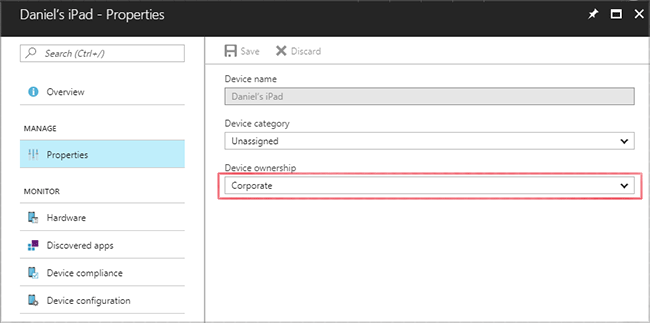
Když se typ vlastnictví zařízení změní z firemního na osobní, odstraní Intune všechny informace o aplikaci dříve shromážděné z tohoto zařízení během sedmi dnů. Pokud je to možné, Intune také odstraní telefonní číslo, které je v záznamu. Intune bude dál shromažďovat inventář aplikací nainstalovaných správcem IT na zařízení a i po označení zařízení jako osobního bude shromažďovat částečné telefonní číslo.
Když se změní typ vlastnictví zařízení s iOS/iPadem nebo Androidem z Osobního na Firemní, odešle se prostřednictvím aplikace Portál společnosti nabízené oznámení, které uživatele zařízení o této změně informuje. Pokud chcete nakonfigurovat nabízená oznámení, přejděte dočásti Přizpůsobení správy >tenanta. Další informace najdete v tématu Portál společnosti – Konfigurace.
Váš názor
Připravujeme: V průběhu roku 2024 budeme postupně vyřazovat problémy z GitHub coby mechanismus zpětné vazby pro obsah a nahrazovat ho novým systémem zpětné vazby. Další informace naleznete v tématu: https://aka.ms/ContentUserFeedback.
Odeslat a zobrazit názory pro